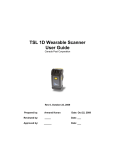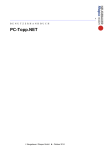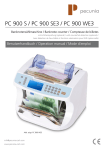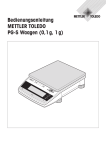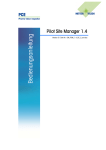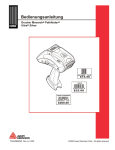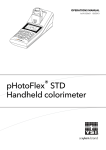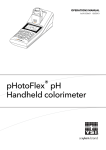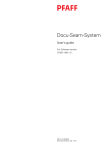Download Bedienungsanleitung
Transcript
Bedienungsanleitung Manual Aggregation Station MAS 2.0 Inhaltsverzeichnis 1 Allgemeine Information 1.1 Umfang 1.2 Technischer Support und Schulungen 1.3 Sprache 1.4 Formatierungen und deren Bedeutung 1.5 Verfügbarkeit von Schaltflächen und Bildschirmen 1.6 Verwenden von Screenshots 3 3 3 3 3 3 3 2 Sicherheit 5 5 5 5 6 6 6 6 7 7 7 8 8 8 2.1 2.2 2.3 2.4 2.5 2.6 2.6.1 2.6.2 2.7 2.7.1 2.7.2 2.7.3 2.8 Symbolerklärung Grundlagen der korrekten Nutzung Bestimmungsgemäße Verwendung Organisatorische Schritte Auswahl und Qualifikation des Personals Sicherheitsanweisungen für bestimmte Betriebsphasen Normalbetrieb Spezielle Arbeiten, Wartungsaufgaben und die Korrektur von Fehlfunktionen Informationen zu bestimmten Gefahrenformen Elektrische Leistung Lärm Bewegen des Systems Sicherheitsbestimmungen 3 Systembeschreibung 3.1 MAS-Übersicht 3.2 Technische Daten 10 10 11 4 Komponenten 4.1 4.2 4.3 12 12 12 12 Betriebsbereich Anwendungsbereich Kurze Beschreibung 5 Installation 13 6 Handhabung 6.1 6.2 6.3 6.4 6.5 6.6 6.7 Systemstart Handscanner Drucker Aggregation von Bündeln zu Kartons Aggregation von Kartons zur Palette PLM-Benutzerschnittstelle Herunterfahren des Systems 14 14 14 14 14 15 15 17 7 Fehlerbehebung 7.1 7.2 7.3 Systemverhalten nach Stromausfall Kontakt zum technischen Service Alarmmeldungen 18 18 18 18 8 Reinigung und Wartung 8.1 Sichtprüfung und Reinigen des Systems 8.2 Visuelle Prüfung von Dichtungen 8.3 Ersatzteile und Gewährleistung 8.4 Allgemeine Ratschläge zur Wartung von Edelstahl 8.5 Reinigung des Touch-Displays 19 19 19 19 19 20 9 Transport und Lagerung 9.1 Transportieren des Systems 9.2 Vorbereiten des Transports 9.3 Lagern von System, Zubehör und Ersatzteilen 21 21 21 21 Inhaltsverzeichnis 1 10 Schnittstellen [IPC B&R 910 Raid] 10.1 Übersicht der Schnittstellen 10.1.1 Ethernet 10.1.2 USB 10.1.3 Tastaturanschluss 10.1.4 Serielle Ports (COM1, COM2 und COM3) 22 22 22 23 23 23 11 EC Declaration of Conformity MAS 2.0 25 Glossar 2 Inhaltsverzeichnis 26 1 Allgemeine Information 1.1 Umfang Dieses Handbuch beschreibt die Konfiguration und Verwendung der Manual Aggregation Station (MAS). Es richtet sich an Personen, die die MAS bedienen, um eine der folgenden Aggregationsschritte: • Aggregation von Bündeln zu Kartons • Aggregation von Kartons zu Paletten Informationen zur Verwendung der Software PLM (sofern installiert) finden Sie im Handbuch zu Pilot Line Manager (PLM). 1.2 Technischer Support und Schulungen Auf unserer Website finden Sie aktuelle Informationen zu unseren Produkten und Services. Besuchen Sie uns unter: http://www.mt.com/pce Anfragen können Sie gern per E-Mail oder Telefon übermitteln: Service-Leitung: +49 (0) 6251 85 45 – 555 / E-Mail: [email protected] Wir bieten umfassende Seminare und Schulungen, mit denen Sie den optimalen Nutzen aus Ihren Systemen ziehen können. Unsere Anwendungsseminare konzentrieren sich auf Branchen- und Anwendungsfragen. Individuelle Schulungen können nach Bedarf organisiert werden. Fragen Sie uns nach einer individuellen Schulung. 1.3 Sprache Dieses Dokument ist die Übersetzung der Original-Bedienungsanleitung. 1.4 Formatierungen und deren Bedeutung Den unterschiedlichen Formatierungen in diesem Handbuch kommen verschiedene Bedeutungen zu. Sie werden verwendet, um Folgendes zu kennzeichnen: Formatieren Format Meaning PC Menüpfade, Schaltflächen auf der Bildschirmoberfläche, feste Registerkartennamen, Bildschirmnamen und Dialogfelder ‘apostrophes’ Namen von Feldern, Kontrollkästchen, Namen von Modi und Parametern <angle brackets> Platzhalter für Gerätenamen (individuelle Namen können zugewiesen werden) 1.5 Verfügbarkeit von Schaltflächen und Bildschirmen Beachten Sie, dass für zahlreiche PLM-Funktionen bestimmte Benutzerrechte erforderlich sind. Sollten bestimmte Schaltflächen aus dem Handbuch nicht am Bildschirm angezeigt werden, benötigen Sie wahrscheinlich weitere Benutzerrechte, die Ihrem Profil durch einen Administrator zugewiesen werden müssen. Benutzerrechte werden in der Regel vergeben, wenn ein Benutzer einer Benutzergruppe hinzugefügt wird. Auf diese Weise erhält der Benutzer alle Rechte der Gruppe. 1.6 Verwenden von Screenshots Unter jedem Bildschirm sehen Sie den Pfad zu dessen Aufruf1. Weitere Aktionen, die über den betreffenden Screenshit aufgerufen werden können, werden darunter dargestellt2. Platzhalterschaltflächen3 und Aktionen im Pfad4 werden in spitzen Klammern dargestellt. Beachten Sie das folgende Beispiel: Allgemeine Information 3 Abb. 1: 1Home>(<select smart camera bar>)3 > Menu > Product management > New pro duct > (enter product name)4 > Enter (at the keyboard) > Live Image 2 4 Wählen Sie Weiter. Allgemeine Information 2 Sicherheit 2.1 Symbolerklärung Die Anforderungen und Vorsichtsmaßnahmen zur Vermeidung von Verletzungen oder Schäden werden je nach Risikostufe durch die Begriffe ACHTUNG, WARNUNG oder GEFAHR gekennzeichnet. Hinweis Dieses Symbol kennzeichnet nützliche Informationen zum Produkt. VORSICHT < Art und Quelle des Risikos > Warnt Benutzer vor dem Risiko von Verletzungen oder Sachschäden. WARNUNG < Art und Quelle des Risikos > Warnt Benutzer vor dem Risiko schwerer Verletzungen und großer Schäden. GEFAHR < Art und Quelle des Risikos > Warnt Benutzer vor tödlichen Verletzungen im Fall, dass Anweisungen nicht beachtet werden. GEFAHR < Art und Quelle des Risikos > Warnt Benutzer vor elektrischen Gefahren. WARNUNG < Art und Quelle des Risikos > Warnt den Benutzer vor einem Quetschrisiko 2.2 Grundlagen der korrekten Nutzung • Dieses System wurde gemäß der neuesten Technologien und anerkannter Sicherheitsbestimmungen entwickelt. Dennoch kann es zu Gefahren für Leib und Leben des Benutzers oder Dritten, sowie zu Systemund Sachschäden kommen. • Das System darf nur in technisch einwandfreiem Zustand verwendet werden. Es muss gemäß den Anweisungen im Betriebshandbuch und nur von sicherheitsbewussten Personen betrieben werden, die sich der Risiken bewusst sind. Vor allem müssen alle Fehlfunktionen, die die Sicherheit beeinträchtigen, sofort behoben werden. 2.3 Bestimmungsgemäße Verwendung • Dieses System darf nur zum Zwecke der Etikettierung (Markierung) und Überprüfung verwendet werden. Jede sonstige Verwendung, die den genannten Umfang übersteigt, entspricht nicht der beabsichtigten Nutzung. Vor allem der Transport von Passagieren ist untersagt. Der Hersteller/Anbieter übernimmt keine Haftung für Schäden, die aufgrund von missbräuchlicher Verwendung entstehen. Das Risiko wird allein vom Benutzer getragen. • Die beabsichtigte Nutzung umfasst die Übereinstimmung mit dem Betriebshandbuch, darunter die Wartungsempfehlungen oder die vom Hersteller ausgegebenen Anweisungen. Sicherheit 5 2.4 Organisatorische Schritte • Halten Sie das Betriebshandbuch stets am Einsatzort des Systems griffbereit. • Beachten Sie neben dem Betriebshandbuch alle allgemein anwendbaren rechtlichen und anderen Bestimmungen zur Unfallvermeidung und zum Umweltschutz. Weisen Sie auch andere entsprechend an. • Ergänzen Sie das Betriebshandbuch durch Anweisungen, z. B. um Überwachungs- und Berichtaufgaben, um betriebliche Aspekte zu berücksichtigen, die etwa die Organisation von Arbeitsabläufen und zugewiesenem Personal betreffen. • Es ist erforderlich, dass alle mit Systemaufgaben betrauten Personen vor Arbeitsbeginn das Betriebshandbuch gelesen haben, vor allem das Kapitel zu Sicherheitsinformationen. • Überprüfen Sie regelmäßig, ob das Personal sicherheitsbewusst gemäß den Vorgaben im Betriebshandbuch arbeitet und dabei Risikobewusstsein demonstriert. • Das Personal darf lange Haare nicht offen tragen. Gleiches gilt für weite Kleidung und Schmuck, darunter Ringe. Hier besteht ein Verletzungsrisiko, weil sich diese Objekte im System verfangen können. • Stellen Sie sicher, dass alle Sicherheitshinweise/Gefahrenwarnungen am/im System angebracht und lesbar sind. • Beachten Sie alle Sicherheitshinweise/Gefahrenwarnungen am/im System. • Bei Änderungen im System oder im Betriebsverhalten fahren Sie das System sofort herunter, und melden Sie die Störung der entsprechenden Abteilung/Person. • Führen Sie keine Änderungen, Ergänzungen oder Nachrüstungen durch, ohne diese vorab vom Hersteller/Anbieter genehmigen zu lassen, wenn sie sich auf die Sicherheit des Systems auswirken. Dies gilt auch für die Installation und Einrichtung von Sicherheitsvorrichtungen, sowie für Schweiß- oder Bohrarbeiten an lasttragenden Teilen. • Ersatzteile müssen den vom Hersteller definierten technischen Daten entsprechen. Dies ist bei Originalteilen stets gewährleistet. • Halten Sie sich an die Termine für wiederkehrende Inspektionen, sofern diese im Betriebshandbuch angegeben sind. • Für die Durchführung von Wartungsarbeiten ist die richtige Werkstattausstattung für die betreffende Aufgabe absolut erforderlich. 2.5 Auswahl und Qualifikation des Personals Zum Zwecke dieses Betriebshandbuchs ist eine "qualifizierte"Person jemand, der mit dem Betrieb des Systems und den damit verbundenen Gefahren vertraut ist. • Arbeiten am System und dessen Nutzung dürfen nur von autorisiertem Personal durchgeführt werden. • Vergeben Sie diese Art von Aufgaben nur an geschultes oder angeleitetes Personal. Definieren Sie eindeutige Verantwortlichkeiten für Betrieb, Einrichtung, Wartung und Reparaturen. • Stellen Sie sicher, dass nur geschultes Personal das System nutzt. • Definieren Sie die Verantwortlichkeiten des Maschinenbedieners und gewähren Sie ihm die Möglichkeit, Anweisungen Dritter zurückzuweisen, wenn diese nicht den Sicherheitsbestimmungen entsprechen • Lassen Sie nur solche Personen die Maschine unter Aufsicht einer erfahrenen Person nutzen, die aktuell geschult wurden/werden. • Arbeiten an der elektrischen Ausstattung des Systems dürfen nur durch qualifizierte Elektriker oder durch angeleitete Personen unter der Führung eines qualifizierten Elektrikers gemäß der geltenden elektrischen Bestimmungen durchgeführt werden! • Das Personal muss in der Pflege des Systems und hinsichtlich der Schutzvorrichtungen und der geltenden Sicherheitsverfahren geschult sein 2.6 Sicherheitsanweisungen für bestimmte Betriebsphasen 2.6.1 Normalbetrieb • Vermeiden Sie riskante Arbeitsweisen. • Ergreifen Sie Maßnahmen, um sicherzustellen, dass das System nur sicher und in betriebsbereitem Zustand verwendet wird. 6 Sicherheit • Verwenden Sie das System nur dann, wenn alle Sicherheits- und sicherheitsrelevanten Vorrichtungen, z. B. bewegliche Schutzvorrichtungen, Not-Aus-Schalter (optional) und akustische Vorrichtungen verfügbar und betriebsbereit sind. • Überprüfen Sie das System mindestens einmal pro Schicht auf äußere, sichtbare Defekte. Melden Sie Veränderungen (darunter Veränderungen im Betriebsverhalten) der entsprechenden Abteilung/Person. Fahren Sie das System herunter, und sichern Sie dieses. • Fahren Sie das System im Falle von Fehlfunktionen das System sofort herunter, und sichern Sie dieses. Lassen Sie Fehler sofort beheben. • Beachten Sie die Betriebsanweisungen zum Ein- und Ausschalten und zu den Kontrollanzeigen. • Stellen Sie vor dem Einschalten oder Starten des Systems sicher, dass die Sicherheit des Personals nicht vom System in der Aufwärmphase gefährdet werden kann. 2.6.2 Spezielle Arbeiten, Wartungsaufgaben und die Korrektur von Fehlfunktionen • Beachten Sie alle Einrichtungs-, Wartungs- und Inspektionsaufgaben/-intervalle im Betriebshandbuch, darunter auch die Spezifikationen für den Austausch von Teilen und Teilbaugruppen. Diese Aufgaben dürfen nur von qualifiziertem Personal durchgeführt werden. • Informieren Sie das Betriebspersonal vor speziellen Arbeiten und Wartungsaufgaben. Ernennen Sie einen Vorgesetzten. • Beachten Sie die Verfahren für das Ein- und Ausschalten, sowie die Anweisungen für Wartungsarbeiten im Betriebshandbuch, wenn Sie Aufgaben ausführen, die den Betrieb, Produktionsanpassungen, Umrüstungen oder Einstellungen am System und an den sicherheitskritischen Vorrichtungen betreffen. Dies gilt auch für Inspektionen, Wartung und Reparaturen. • Sichern Sie bei Bedarf einen großen Bereich rund um die Wartungsarbeiten ab. • Wurde das System für Wartungs- und Reparaturarbeiten komplett ausgeschaltet, sichern Sie es gegen unerwartetes Einschalten. – Sperren Sie die Hauptsteuervorrichtungen, und ziehen Sie den Schlüssel ab, bzw. – Platzieren Sie ein Warnschild am Hauptschalter. • Weisen Sie das Befestigen von Lasten und das Anleiten der Bediener von Kränen und anderen Industriellen Förderzeugen nur erfahrenen Personen zu. Die anleitende Person muss visuellen oder mündlichen Kontakt mit dem Bediener halten. • Bei Installationen über Kopf verwenden Sie entweder die Kletterausrüstung und die Arbeitsplattformen, bzw. andere Hilfsmittel, die den Sicherheitsanforderungen entsprechen. Verwenden Sie keine Maschinenteile als Kletterhilfe! Tragen Sie Fallschutzvorrichtungen, wenn Sie Wartungsarbeiten in großer Höhe durchführen. • Halten Sie alle Geräte, Tritte, Geländer, Stufen, Plattformen und Leitern sauber. • Bevor Sie das System mit Wasser oder anderen Flüssigkeiten reinigen, bedecken oder schließen Sie alle Öffnungen, in die kein Wasser/Dampf/Reinigungsmittel gelangen darf, um die Sicherheit und die Systemfunktion nicht zu beeinträchtigen. Vor allem müssen elektrische Motoren und Schaltschränke geschützt werden. Beachten Sie die Schutzklasse. • Entfernen Sie nach dem Reinigen des Systems alle Abdeckungen/Klebebänder. • Prüfen Sie nach dem Reinigen des Systems alle Kabel- und Druckluftverbindungen auf Lecks, Sitz, Abrieb und Schäden. Beheben Sie sofort alle erkannten Defekte, oder lassen Sie diese durch die entsprechende Person beheben. • Ziehen Sie stets alle Schraubverbindungen fest, die während Wartungs- und Reparaturarbeiten gelöst wurden. • Müssen Sicherheitsvorrichtungen bei Einrichtung, Wartung und Reparaturen deinstalliert werden , sind diese sofort nach Abschluss der Arbeiten wieder anzubringen und zu prüfen. 2.7 Informationen zu bestimmten Gefahrenformen 2.7.1 Elektrische Leistung • Arbeiten am elektrischen System dürfen nur von qualifizierten Elektrikern oder von angeleiteten Personen unter Anleitung und Überwachung durch einen qualifizierten Elektriker gemäß der geltenden gesetzlichen Bestimmungen durchgeführt werden. Sicherheit 7 • Bei Bedarf müssen Maschinen- und Systemteile, die inspiziert, gewartet oder repariert werden, von der Stromversorgung getrennt werden. Stellen Sie zunächst sicher, dass die getrennten Teile nicht stromführend sind. Sorgen Sie dann für Erdung und Kurzschluss. Isolieren Sie alle stromführenden Teile in der Nähe. • Die elektrische Ausrüstung eines Systems muss regelmäßig überprüft werden. Alle Defekte, z. B. lose Verbindungen oder beschädigte Kabel, müssen sofort behoben werden. 2.7.2 Lärm • Sofern durch Bestimmungen für Schallemissionen gefordert, muss der Bediener sicherstellen, dass Schallmessvorrichtungen während des Systembetriebs an den richtigen Stellen angebracht sind. 2.7.3 Bewegen des Systems • Verwenden Sie nur Hebe- und Aufhängungsvorrichtungen mit ausreichender Kapazität für das Verladen und Transportieren. • Weisen Sie kompetente Personen an, das Anheben zu leiten. • Heben Sie Maschinen stets korrekt an, d. h. gemäß der Spezifikationen im Betriebshandbuch (Zurrpunkte für Lastaufhängung). • Verwenden Sie nur geeignete Transportfahrzeuge mit ausreichender Kapazität. Sichern Sie die Last sorgfältig. • Trennen Sie das System auch dann von allen externen Stromquellen, wenn Sie es nur ein kurzes Stück bewegen. Bevor Sie das System in Betrieb nehmen, verbinden Sie es korrekt mit der Strom- und Druckluftversorgung. • Wenn Sie das System wieder in Betrieb nehmen, gehen Sie nach den Anweisungen im Betriebshandbuch vor. 2.8 Sicherheitsbestimmungen • Prüfen Sie vor dem Anschließen des Systems, ob die Spannung Ihrer Stromversorgung der Spannung auf dem Typenschild der Maschine entspricht. VORSICHT Verletzungsrisiko Zur Vermeidung von Unfällen darf das Gerät nur von geschultem Personal gemäß der geltenden Sicherheitsbestimmungen geöffnet werden. GEFAHR Bei der Verwendung von Frequenzwandlern kann es zu Kriechstrom kommen. Die alleinige Verwendung von Reststromunterbrechern ist nicht zulässig. Schutzerdung wird vorausgesetzt. Diese muss entsprechend der Last des Verbindungskabels konfiguriert sein. Die feste Verdrahtung muss VDE 0160 entsprechen. Installieren Sie die Schutzerde. Konfigurieren Sie die Sicherung der Stromversorgung entsprechend der aktuellen Last des Verbindungskabels. 8 Sicherheit GEFAHR Risiko tödlicher Verletzung durch Stromschlag Ziehen Sie das Netzkabel ab, oder schalten Sie das System aus, bevor Sie das Gerät öffnen oder warten. Wird die Stromversorgung des Systems an einem fernen Punkt unterbrochen (z. B. am Verteiler oder an der Steuerung), müssen Sicherheitsvorkehrungen getroffen werden, um einen versehentlichen Neustart zu vermeiden (z. B. durch Abschließen des Kastens und Aufstellen eines Warnschilds). Ist das System werksseitig mit Ein- oder Ausgabebändern ausgestattet, die vom System getrennt und auf einem eigenen Rahmen platziert sind, werden diese in der Regel vom Systemsockel aus mit Strom versorgt. Aus diesem Grund muss das System von der Stromversorgung getrennt werden, bevor ein Förderband oder das ganze System bewegt oder neu positioniert wird. Die elektrischen Kabel zum Förderband müssen durch einen qualifizierten Elektriker getrennt werden. Nach Abschluss des Verschiebens/Neupositionierens müssen die Kabel durch einen qualifizierten Elektriker wieder angeschlossen werden. Betreiben Sie das System nur dann, wenn es mit einer korrekt geerdeten Stromquelle verbunden ist und den allgemeinen Sicherheitsbestimmungen entspricht. WARNUNG Wird das System inkorrekt oder unverantwortlich betrieben, kann es zu Verletzungen durch Förderbänder/-ketten kommen. Stellen Sie stets sicher, dass ein passender Sicherheitsabstand zur Maschine eingehalten wird, wenn eine Person lange Haare oder weite Kleidung (weite Ärmel, Schal, Umhang...) trägt. Im Gefahrenfall schalten Sie das System sofort aus und ziehen das Netzkabel ab. Sicherheit 9 3 Systembeschreibung 3.1 MAS-Übersicht Abb. 2: MAS-Übersicht 1 2 3 4 5 6 7 8 10 Systembeschreibung Touchscreen mit einem USB und einem LAN-Port Kamera mit Positioniereinheit Handscanner Arbeitstisch Drucker Castoren mit vollem Bewegungsbereich Schaltschrank Schwenkarm 3.2 Technische Daten Technische Details Manual Aggregation Station Maße (HxBxT) in mm 1678 x793 x1035 Schaltschrank (HxBxT) in mm 760 x 760 x 300 Spannungsversorgung 115/230 V VAC 50/60 Hz, einphasig, ≥ 1000 VA Arbeitshöhe (in mm) Der Arbeitstisch kann auf folgende Höhen eingestellt werden: 805 / 830 / 855 / 880 / 905 / 930 / 955 / 980 Schnitttstellen Seriell (COM1, COM2 [und COM3]), RS232C, USB (erweiterbar über Hub), Ethernet (RJ45)100/1000 MBit/s Stromverbrauch des Systems Ca. 1000 VA; Bei Designs mit Ausrüstung: Bis zu 2000 VA Systembeschreibung 11 4 Komponenten Die MAS 2.0 enthält die folgenden Komponenten: • Zentraler Betrieb per HMI • Smart Camera (SMC) • Hochleistungs-LED (wartungsfrei) • IPC (Windows-basiert) • USV • Zentraler Hauptschalter; 230-V-Netzteil • Signalleuchte (optional) • Globaler Handscanner (kabellos) • Aggregations-Handscanner Der Pilot Line Manager PLM ist die Linienmanagement-Komponente der Pilot Software Suite. Zur zentralen Steuerung und Verwaltung von Einheiten, wie Drucker, Kameras und Scanner an der Linie. Die verbundenen Einheiten erhalten statistische Daten (z. B. Stapel und EXP) zum Produktionsbeginn und während der Produktion dynamische Daten (Seriennummern). Der Bediener kann alle Geräte an der Linie mit minimalem Aufwand verwalten. Die ausgewählten Einstellungen werden in der zentralen Formatdatenbank im PLM gespeichert (Betriebshandbuch). 4.1 Betriebsbereich Die Überprüfung aller Artikel erfolgt durch das Code-Lesegerät. Die Daten-Matrixcodes werden vom PLMaggregiert. 4.2 Anwendungsbereich Je nach Strukturierung der Linie, erfolgt die Aggregation entweder vom Bündel zum Karton, vom Karton zur Palette, oder vom Bündel zur Palette. Die MAS 2.0 kann auch als Überarbeitungsstation genutzt werden. 4.3 Kurze Beschreibung Die Manual Aggregation Station (MAS) wurde zur Einrichtung hierarchischer Stufen in der manuellen Endverpackung entwickelt. Arbeitsablauf Der Handscanner erfasst alle Etiketten auf der Verpackungseinheit und sendet diese zur Überprüfung an den PLM. Der PLM prüft die erfassten Daten auf Korrektheit und löst automatisch den Etikettendruck für die übergeordnete Einheit aus. Das Drucksystem erzeugt das Etikett mit den vordefinierten Eigenschaften (z. B. mit der Seriennummer) und druckt dieses. Der Handscanner kann auch eine komplette Überprüfung vornehmen, indem er die Lesbarkeit des Etiketts prüft. Auf diese Weise wird die Verfolgbarkeit umfassend dokumentiert und kann bis zum letzten Verpackungsschritt überprüft werden. Die Daten lassen sich mit dem PCE Pilot Site Manager (PSM) an das primäre IT-System übertragen. Modulstruktur Über SOA/Webservices sind hierzu standardisierte Schnittstellenmodule verfügbar. Die erzeugten Daten können mit Daten von anderen Produktionsstätten erfasst, verwaltet und dokumentiert werden. Dank der Modulstruktur kann die MAS individuell auf die aktuelle Situation der Verpackungslinie eingestellt werden. Die Einheit kann über einen unabhängigen PLM oder über einen bereits in der Linie integrierten PLM betrieben werden. Bedeutung der Signalleuchtenfarbe Verfügt das System über eine Signalleuchte, haben die Farben die folgenden Bedeutungen: 12 Komponenten Farbe Bedeutung Grün System läuft Gelb einlernen Rot System angehalten 5 Installation Verbinden Sie die MAS mit der Stromversorgung. Die Eingangsspannung muss zwischen 115 und 230 VAC liegen. Der PLM wird vor der Auslieferung in die MAS installiert. Passen Sie den PLM gemäß der gewünschten Formate an. Führen Sie die erforderlichen Schritte gemäß dem PLM-Betriebshandbuch aus. Installation 13 6 Handhabung 6.1 Systemstart § Stellen Sie sicher, dass sich das System in der gewünschten Produktionsposition befindet und dass das Netzteilkabel mit einer Stromquelle verbunden ist. 1 Einstecken des Systemnetzteilkabels 2 Schalten Sie das System am Hauptschalter ein. Abb. 3: Hauptschalter ð IPC und die installierte Software werden nach Aktivieren der Stromversorgung gestartet. 3 Melden Sie sich mit Benutzername und Kennwort am System-IPC an. ð System und Software sind nun einsatzbereit. 6.2 Handscanner Je nach Umfang des Systems stehen zwei oder drei mobile Scanner für verschiedene Zwecke an der MAS zur Verfügung. Die Handscanner werden je nach Durchführung der Aggregation konfiguriert. Der Scanner für allgemeine Funktionen ist generell ein Bluetooth-Scanner. Als "Informationslesegerät" wird dieser Scanner zum Ein- und Ausbuchen von Kartons und/oder Paletten verwendet. 6.3 Drucker Aggregation von Bündeln zu Kartons Anzahl Drucker: 1 - Drucker für Kartonetiketten Aggregation von Bündeln zu Kartons und Paletten Anzahl Drucker: 2 - Drucker für Kartonetiketten - Drucker für Palettenetiketten Hinweis Informationen zu Wartung, Auffüllen und Fehlerbehebung finden Sie im Druckerhandbuch. Informationen zu Wartung, Auffüllen, Fehlerbehebung und allen anderen Aufgaben finden Sie im Druckerhandbuch. 6.4 Aggregation von Bündeln zu Kartons Die Bündel, die zuvor in der Bündelstation korrekt etikettiert wurden (z. B. PCE Advanced Bundle Station), erreichen die MAS über das Förderband. Die Bündel werden manuell in einen Versandkarton gepackt. Jedes Bündel in einem Karton wird nacheinander mit dem mobilen Scanner für Bündel erfasst. Wurde die an- 14 Handhabung gegebene Bündelanzahl erreicht, druckt der Drucker (z. B. Zebra-Etikettendrucker) das Versandkarton-Etikett. Das Etikett wird manuell am Versandkarton angebracht und mit dem Scanner für Kartonetiketten erfasst. Der Versandkarton wird auf diese Weise aggregiert. 6.5 Aggregation von Kartons zur Palette Alle korrekt etikettierten Versandkartons werden mit dem mobilen Scanner erfasst und auf eine Palette gepackt. Wurde die vordefinierte Anzahl von Versandkartons für die Palette erreicht, druckt der Etikettendrucker das Etikett für die Palette. Dieses Etikett wird an der Palette angebracht. 6.6 PLM-Benutzerschnittstelle 1 Drücken Sie den Hauptschalter. Der PLM oder der ferngesteuerte Desktop wird automatisch gestartet. 2 Melden Sie sich als Benutzer an. 3 Wählen Sie den mobilen Scanner aus dem Hauptmenü (Übersicht). 4 Scannen Sie mit dem Handscanner den Strichcode für das Bündel oder den Versandkarton. Abb. 4: Startseite > Handscanner 5 Wählen Sie eine der folgenden Optionen, um die gewünschten Informationen zu erhalten. ð a) Klicken Sie auf die Schaltfläche "Informationen anzeigen" (Bild 2), um den vom mobilen Scanner erfassten Code anzuzeigen. Handhabung 15 Abb. 5: Startseite > Handscanner > (Code scannen)> "Informationen anzeigen" auswählen ð b) Klicken Sie auf "Hierarchie anzeigen", um die Platzierung des erfassten Codes für den aktuellen Auftrag in der Hierarchie anzuzeigen. Die Hierarchie wird in einem Baumformat angezeigt. Abb. 6: Startseite > Handscanner > (Code scannen) > "Hierarchie anzeigen" auswählen ð c) Klicken Sie auf "Aggregation anzeigen", um den Fortschritt der Aggregation im aktuellenAggregationsschritt anzuzeigen. 16 Handhabung Abb. 7: Startseite > Handscanner > (Code scannen) > "Aggregation anzeigen" auswählen ð Detaillierte Informationen zum Betrieb des PLM finden Sie im PLM-Betriebshandbuch. 6.7 Herunterfahren des Systems Gehen Sie wie folgt vor, um das System herunterzufahren: Hinweis Stellen Sie sicher, dass der Auftrag vor dem Ausschalten ausgesetzt oder abgeschlossen wird. Durch das Ausschalten während der Verarbeitung eines Auftrags können Produktionsdaten verloren gehen. § Stellen Sie sicher, dass der aktuelle Auftrag ausgesetzt oder abgeschlossen wird. 1 Ausschalten per Hauptschalter Abb. 8: Hauptschalter ð Das System wird dank der unterbrechungsfreien Stromversorgung korrekt heruntergefahren. Handhabung 17 7 Fehlerbehebung 7.1 Systemverhalten nach Stromausfall Beim Wiederherstellen der Stromversorgung wird das System automatisch neu gestartet. Das Betriebsverfahren entspricht dem Verfahren nach der Aktivierung über den Hauptschalter. 7.2 Kontakt zum technischen Service Sollte es zu wiederholten Problemen kommen, sodass ein Techniker oder die Service-Hotline hinzugezogen werden sollte, halten Sie möglichst viele Informationen bereit: • Typ (Modell) • Seriennummer • Herstellungsdatum • PCE-Auftragsnummer und Auftragsdatum (sofern bekannt) • Am Terminal angezeigte Seriennummer • Der Wortlaut der angezeigten Meldung oder eine genaue Beschreibung des Problems tragen zu einer effizienteren Bearbeitung bei. 7.3 Alarmmeldungen Einfache Alarmmeldungen in Textform erscheinen am Terminal im Informationsfeld der Grundanzeige. Sie bieten Informationen zu bestimmten Prozessen oder Fehlfunktionen. Informationen zu den Alarmmeldungen finden Sie in der Alarmliste. 18 Fehlerbehebung 8 Reinigung und Wartung 8.1 Sichtprüfung und Reinigen des Systems Empfohlenes Prüfintervall Was muss erledigt werden? Täglich Führen Sie eine Sichtprüfung durch. WARNUNG Das Reinigen des Systems ohne vorheriges Abkühlen kann zu schweren Schäden führen. Reinigen Sie das System nur feucht, wenn dieses auf Raumtemperatur abgekühlt ist. WARNUNG Nachlässige Reinigung kann zu schweren Schäden führen. Reinigen Sie das System nie mit einem Hochdruckstrahl. Verwenden Sie keine aggressiven Reinigungsmittel mit Lösungskomponenten, um das System und das Terminal zu reinigen. Verwenden Sie keinen Alkohol, konzentrierte Säure oder Lauge. Gehen Sie beim Reinigen umsichtig vor, um Schäden und vor allem Wassereintritt in das System zu verhindern. • Reinigen Sie das System und das Terminal mit weichen Tüchern, die mit einer milden Lösung aus Seife und Wasser oder mit einem kommerziellen Glas- und Kunststoffreiniger angefeuchtet wurden. 8.2 Visuelle Prüfung von Dichtungen Empfohlenes Prüfintervall Was muss erledigt werden? Monatlich Führen Sie eine Sichtprüfung durch. Reinigen Sie bei Bedarf die Lichtschranken. 8.3 Ersatzteile und Gewährleistung VORSICHT Aus Sicherheits- und Gewährleistungsgründen dürfen nur der technische Service oder von PCE autorisiertes technisches Personal einen Motor oder das Terminal austauschen. Wenn Sie diese Wartungsaufgaben selbst ausführen möchten, fordern Sie bei der Service-Hotline Informationen zur erforderlichen Schulung für Ihr Personal an. Hinweis Bereithalten von Ersatzteilen Das Bereithalten von Ersatzteilen (vor allem für Verschleißteile) kann zur Verringerung von Ausfallzeiten beitragen. Wenden Sie sich bei Fragen an uns. 8.4 Allgemeine Ratschläge zur Wartung von Edelstahl Edelstahl bietet im Allgemeinen im Vergleich zu Stahl oder Aluminium viel besseren Schutz vor Korrosion. Edelstahl bleibt jedoch nicht immer rostfrei. Edelstahl kann in gewissem Ausmaß auch schmutzig oder rostig werden (je nach Nutzung und den Bedingungen in der Arbeitsumgebung). Zu den gängigsten Ursachen zählen Flugrost (feine Eisenpartikel in der Luft) Diese oberflächlichen Schäden lassen sich ganz einfach durch täglichen Gebrauch eines Edelstahlsprays vermeiden. Nach dem Reinigen mit Seife und Wasser sollten Sie sicherstellen, dass Rückstände mit einer geeigneten Menge Wassers abgewaschen werden. Reinigung und Wartung 19 8.5 Reinigung des Touch-Displays Die Display-Oberfläche besteht aus Glas, das Gehäuse aus Edelstahl. Für effizienten Betrieb muss die Oberfläche des Touchbildschirms regelmäßig gereinigt werden, Verwenden Sie nur spezielle Wischtücher und Reinigungsmittel: • Kommerzielle Reiniger für Computer • Desinfektionsmittel auf Alkoholbasis VORSICHT Lösungsmittel können das Display beschädigen. Verwenden Sie keine Lösemittel, Benzin, Scheuermittel oder andere starke Reiniger, da diese das Display beschädigen können. 20 Reinigung und Wartung 9 Transport und Lagerung 9.1 Transportieren des Systems VORSICHT Risiko von Verletzungen und Sachschäden Wird das System mit einem Gabelstapler oder einem ähnlichen Fahrzeug transportiert, muss der obere Teil von einer weiteren Person (bei Bedarf von zwei weiteren Personen) gesichert werden, damit das System nicht umkippt. Das System weist ein erhebliches Gewicht auf. Sei Schwerpunkt variiert mit der vom Kunden gewünschten Struktur. Daher lassen sich kaum Empfehlungen zu den empfohlenen Hebepunkten abgeben. Weitere Informationen (z. B. auftragsspezifisch) zum Masseschwerpunkt finden Sie in den Begleitdokumenten. 9.2 Vorbereiten des Transports • Schalten Sie das System aus, und lassen Sie es von einem qualifizierten Elektriker von der Stromversorgung trennen. VORSICHT Das System darf zu keiner Zeit größeren mechanischen Belastungen ausgesetzt sein (z. B. Stößen etc.). Stöße (gleich, aus welcher Richtung sie auf das System wirken) oder Stürze können das System zerstören. Stellen Sie sicher, dass keine herausragenden Teile (z. B. Lichtschrankenhalter) verbogen werden oder Verletzungen hervorrufen. Schützen Sie vor allem auch die Kunststoffabdeckungen. 9.3 Lagern von System, Zubehör und Ersatzteilen • Lagern Sie das System aufrecht in der Originalverpackung an einem sauberen und trockenen Ort, bis es installiert wird. • Lassen Sie alle gelieferten Elektronikteile in ihren antistatischen Beuteln, bis die Teile verwendet werden. Dies sorgt für optimalen Schutz. Transport und Lagerung 21 10 Schnittstellen [IPC B&R 910 Raid] 10.1 Übersicht der Schnittstellen Alle Schnittstellen befinden sich an der IPC-Einheit des Systems. Die Einheit befindet sich im Schaltschrank (je nach Design). IPC-Übersicht a Stromanschluss (24 V AC-IN oder Phoenix-Stecker) b DVI-Port c Display-Port d RS232-Port (COM1) e 2 x Ethernet f 4 x USB 3.0 Hinweis Schnittstellen sind zur internen Nutzung vorgesehen Alle Schnittstellen sind zu internen Nutzung vorgesehen und können vom Bediener nicht verwendet werden. 10.1.1 Ethernet Abb. 9: Ethernet-Port Ethernet ist eine Technologie zur Vernetzung von Computern in lokalen Netzwerken. Die Ethernet-Schnittstelle ist eine Steckverbindung. Eine Verbindung (Links) ist durch eine dauerhaft gelb leuchtende LED (auf der rechten Seite des Steckers) gekennzeichnet. Die Datenübertragung wird durch eine blinkende grüne LED (auf der linken Seite des Steckers) angezeigt. 22 Schnittstellen [IPC B&R 910 Raid] 10.1.2 USB Abb. 10: USB-Port USB ist eine serielle E/A-Schnittstelle. Die USB-Ports entsprechen der USB 2.0-Spezifikation und befinden sich am IPC und an der Außenseite des Schaltschranks. Benötigen Sie weitere USB-Ports, kann ein USB.-Hub zur Erweiterung eines Ports um zusätzliche Verbindungen verwendet werden. PCE ist für das technische Design des Hubs verantwortlich. 10.1.3 Tastaturanschluss Abb. 11: USB-Port Über den USB-Port kann eine Standardtastatur mit dem System verbunden werden. 10.1.4 Serielle Ports (COM1, COM2 und COM3) Abb. 12: Serieller Port Je nach IPC-Variante verfügt das System über zwei oder drei serielle Ports. COM1, COM2, COM3, COM4). Möglicher Schnittstellentyp: V24/RS232C-Schnittstelle mit oder ohne Handshake-Leitung mit einem maximalen Übertragungsabstand von 10 m. Hinweis Alle seriellen Schnittstellen sind zur internen Verwendung vorgesehen. Verwenden Sie diese Schnittstellen nicht für externe Zwecke. Alle Kabel müssen den folgenden Spezifikationen entsprechen: • Abgeschirmt • Twisted Pair • Leitungswiderstand < 125 Ohm/km • Leiterquerschnitt > 0,14 mm2 • Leitungskapazitanz <130 nF/km COM1, COM2 (und COM 3): D-sub, 9-pin (Stecker) Erforderlicher passender Stecker: D-sub 9 (Buchse). Hinweis RS232C mit Handshake-Leitung Für die Datenübertragung ohne Handshaking darf der Stecker die Stifte 7 (RTS) und 8 (CTS) nicht nutzen. Schnittstellen [IPC B&R 910 Raid] 23 Abb. 13: RS232-Port-Zuweisung 24 1 - nicht benutzt - 6 - nicht benutzt - 2 RXD, System-Empfangsleitung 7 RTS 3 TXD, System-Sendeleitung 8 CTS 4 - nicht benutzt - 9 - nicht benutzt - 5 Erdung/Gnd Schnittstellen [IPC B&R 910 Raid] 11 EC Declaration of Conformity MAS 2.0 EC Declaration of Conformity MAS 2.0 25 Glossar Bündel Ein Bündel ist eine Verpackungseinheit im Aggregationsprozess. Es umfasst mehrere Artikel. Ein Artikel wird in der Regel zu einem Versandkarton oder direkt zu einer Palette aggregiert, SOA Service-Oriented Architecture (Service orientierte Architektur) TXD System-Sendeleitung. Diese Leitung ist für die seriell codierten Daten vorgesehen, die ein Computer an ein Gerät sendet. COM Serielle Schnittstelle zur bidirektionalen Datenübertragung zwischen PC und externen Geräten. USB DVI Universal Serial Bus Digital Visual Interface USV EXP Verfalldatum HMI Human Machine Interface HxBxT Höhe x Breite x Tiefe IPC Industrie-PC LED Light-Emitting Diode MAS Manual Aggregation Station Palette Eine Palette ist eine Verpackungseinheit im Aggregationsprozess. Sie umfasst mehrere Versandkartons. PCE Pharmacontrol Electronic GmbH PLM Pilot Line Manager PSM Pilot Site Manager RS232 Standard für eine serielle Schnittstelle RXD System-Empfangsleitung. Diese Leitung ist für die seriell codierten Daten vorgesehen, die ein Computer von einem Gerät empfängt. Schachtel Ein Versandkarton ist eine Verpackungseinheit im Aggregationsprozess. Er umfasst mehrere Artikel oder Bündel. Er wird in der Regel zu einer Palette aggregiert. SMC Smart Camera 26 Glossar Unterbrechungsfreie Spannungsversorgung VA Volt-Ampère VAC Volt Wechselstrom www.mt.com/pce Weiterführende Informationen Pharmacontrol Electronic GmbH 64673 Zwingenberg, Germany Tel. +49 6251 8545-0 Fax +49 6251 8545-111 www.mt.com Technische Änderungen vorbehalten. © Pharmacontrol Electronic GmbH 2015-02-02 Version C